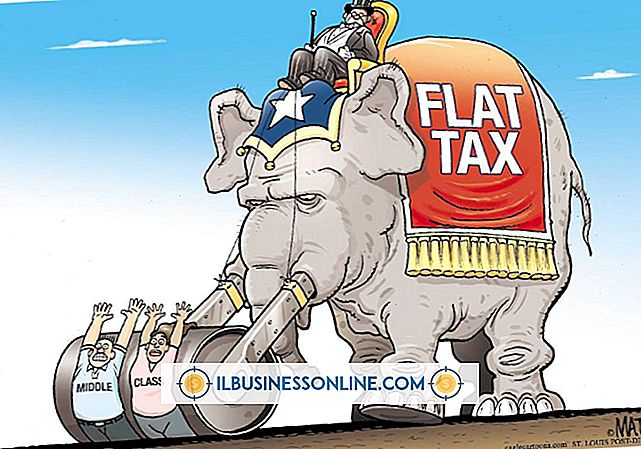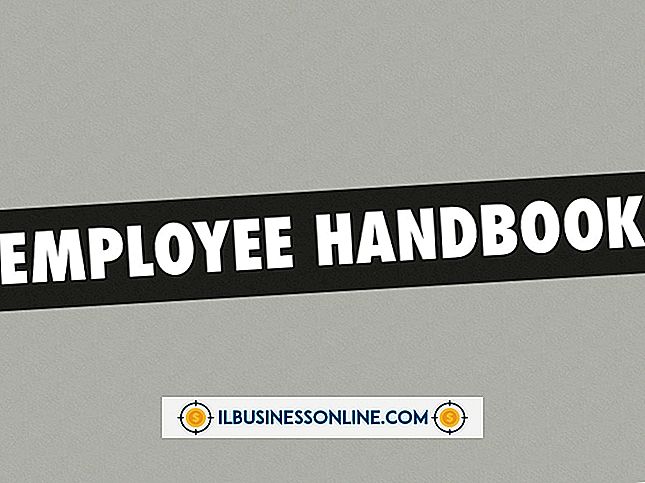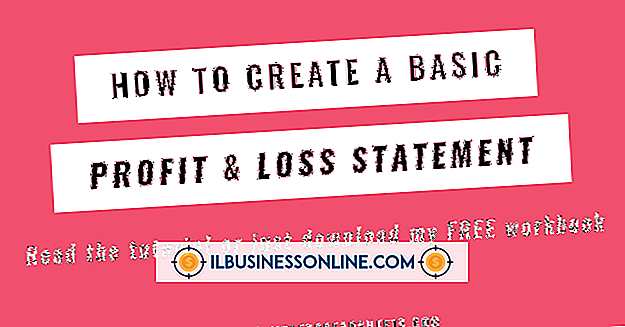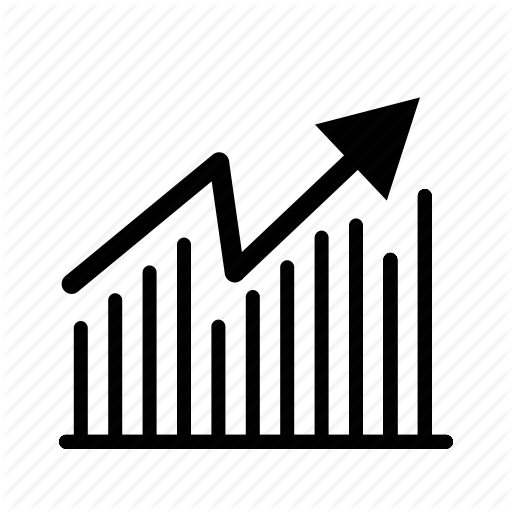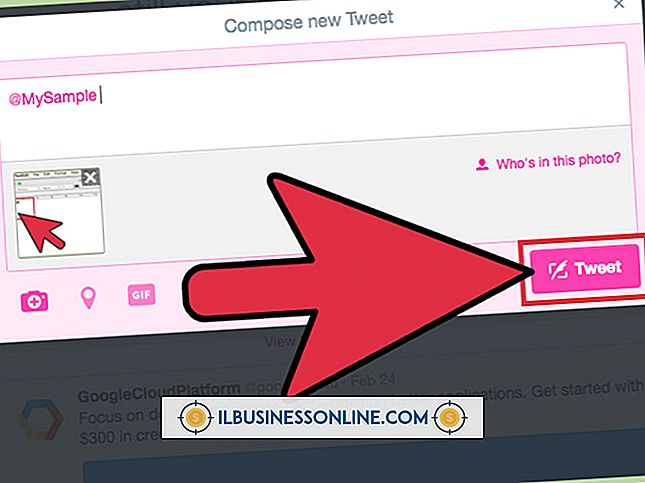So verkleinern Sie eine PDF-Datei

Durch das Downsizing Ihrer geschäftlichen PDF-Dateien können Sie große PDFs schneller per E-Mail versenden. Kunden, die die PDFs erhalten, werden die reduzierte Downloadzeit zu schätzen wissen. Eine kostenlose Möglichkeit, die Dateigröße von PDF-Dateien zu reduzieren, umfasst das Drucken mit einer reduzierten Bildschirmauflösung als PDF. Um sicherzustellen, dass Ihre PDF-Datei so klein wie möglich ist, verwenden Sie ein kommerzielles Programm, dessen einziger Zweck die Größenreduzierung ist.
PrimoPDF
1
Installieren Sie die PrimoPDF-Software und öffnen Sie den Standard-PDF-Reader Ihres PCs (z. B. Adobe Reader). Verwenden Sie den Befehl "Öffnen" des Menüs "Datei" des Readers, um eine PDF-Datei zu öffnen, die Sie verkleinern möchten.
2
Drücken Sie "Strg-P", um den Befehl "Drucken" des Readers auszuführen, und klicken Sie dann unter "Drucker" auf den Druckertreiber "PrimoPDF". Klicken Sie auf die Schaltfläche "Drucken", um die PrimoPDF-Benutzeroberfläche anzuzeigen. Klicken Sie in der Benutzeroberfläche auf die Schaltfläche "Bildschirm", um die Auflösung der PDF-Datei zu reduzieren.
3.
Klicken Sie auf die Schaltfläche "PDF erstellen". Geben Sie den Namen der neuen PDF-Datei über die Steuerelemente des Dialogfelds "Speichern unter" an. Klicken Sie auf "Speichern", um die verkleinerte PDF-Datei zu speichern.
Neevia
1
Öffnen Sie die Seite "Compress" der Neevia-Website, und klicken Sie dann unter "Komprimierungsvorgaben" auf die gewünschte Komprimierungsstufe. Klicken Sie beispielsweise auf die Option "Hohe Komprimierung", wodurch die Bildqualität beeinträchtigt wird.
2
Klicken Sie auf die Schaltfläche "Durchsuchen", navigieren Sie dann zu einer PDF-Datei, um sie zu verkleinern.
3.
Klicken Sie auf "Öffnen", um die Auswahl der PDF-Datei abzuschließen. Klicken Sie anschließend auf "Hochladen und Komprimieren", um die Komprimierung der PDF-Datei zu starten. Ein Fenster mit der Bezeichnung "Bitte warten" wird angezeigt. Dieses Fenster wird geschlossen und ein neues, unbenanntes Fenster wird angezeigt, wenn das Downsizing abgeschlossen ist.
4
Klicken Sie auf den Link, der den Namen Ihrer PDF-Datei enthält, um die verkleinerte PDF-Datei herunterzuladen.
Akrobat
1
Öffnen Sie Acrobat und klicken Sie auf "Datei" und "Öffnen". Navigieren Sie zu einer PDF-Datei, die Sie verkleinern möchten, und doppelklicken Sie darauf.
2
Klicken Sie erneut auf das Menü "Datei" und anschließend auf "Speichern unter". Klicken Sie auf "Optimized PDF", um das Dialogfeld "Optimizer" anzuzeigen. Der Dialog zeigt mehrere Parameter an, deren Standardwerte Ihr PDF verkleinern, falls es noch nicht optimiert wurde. Durch das Ändern der Standardwerte kann die Dateigröße verringert werden, die Qualität kann jedoch spürbar leiden.
3.
Klicken Sie auf die Schaltfläche "Audit" des Dialogs, um eine Liste der PDF-Komponenten (z. B. Bilder, Schriftarten) und den prozentualen Anteil des Speicherplatzes anzuzeigen, den sie in der PDF-Datei einnehmen. Klicken Sie auf die eine oder zwei oberen Komponenten in dieser Liste und klicken Sie auf "OK". um das Überwachungsfenster zu schließen.
4
Klicken Sie im linken Bereich des Dialogfelds "Optimierer" auf das Element, dessen Name der Komponente entspricht, die Sie mit dem größten Platzbedarf belegt haben. Wenn beispielsweise "Images" den höchsten Prozentsatz ausmachte, klicken Sie im linken Fensterbereich auf "Images". Im rechten Fensterbereich werden einstellbare Parameter für die ausgewählte Komponente angezeigt. Ändern Sie diese Werte nicht für Ihren ersten Downsizing-Vorgang. In diesem Schritt möchten wir Ihnen zeigen, wie Sie die größten Komponenten Ihrer PDF-Dateien ermitteln und wo Sie die Steuerelemente für das Downsizing dieser Komponenten finden. Reduzieren Sie die Werte in diesen Steuerelementen nur geringfügig, nachdem ein Downsizing-Versuch die Größe Ihrer Datei nicht erheblich verringert hat.
5
Klicken Sie auf "OK", um die Standardeinstellungen zu übernehmen, und folgen Sie den Anweisungen, um die überarbeitete PDF-Datei zu speichern.
Tipps
- Verwenden Sie ein ZIP-Programm, um eine PDF-Datei in eine Archivdatei einzuschließen, deren Größe möglicherweise geringer ist als die der PDF-Datei. Durch diese Vorgehensweise wird die PDF-Datei nicht verkleinert, aber das Senden per E-Mail wird möglicherweise vereinfacht.
- Wenn Ihr Downsizing-Programm über Steuerelemente zum Einstellen der Bildauflösung verfügt, versuchen Sie es mit dem Wert 72 PPI, einer im Web üblicherweise verwendeten Auflösung.
Warnung
- Durch die Verwendung von PrimoPDF zum Reduzieren der Größe einer PDF-Datei, deren Auflösung bereits niedrig ist, wird die PDF-Datei nicht verkleinert. Verwenden Sie eine andere Downsizing-Ressource, z. B. die Neevia-Website oder Acrobat.